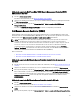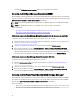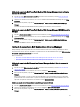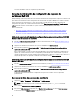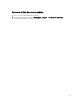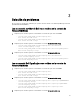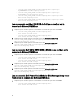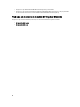Users Guide
Inicio de la consola de Dell PowerEdge VRTX Chassis Management Controller (VRTX
CMC) desde la GUI web
1. Acceda a Lista de sucesos activos.
Para obtener más información, consulte Acceso a la lista de sucesos activos.
2. Haga clic con el botón derecho del mouse en un suceso de Dell PowerEdge VRTX Chassis Management Controller
en Lista de sucesos activos.
3. En las opciones disponibles, haga clic en Herramientas Dell → Iniciar la consola de Dell VRTX Chassis
Management Controller.
La consola de VRTX Chassis Management Controller se iniciará en el explorador predeterminado.
Dell Remote Access Controller (DRAC)
Dell OpenManage Connection permite iniciar la consola de Dell Remote Access Controller (DRAC) para obtener más
información sobre los sistemas iDRAC6, DRAC5 y DRAC/MC que se están supervisando. Es posible iniciar la consola de
DRAC desde la opción Lista de sucesos de escritorio o Lista de sucesos activos de la GUI web.
NOTA: El lenguaje práctico para extracción e informe (Perl) es necesario para la ejecución de secuencias de
comandos CGI (Interfaz de puerta de enlace común) en la GUI web. Si Perl se instala en una ubicación no
estándar, las secuencias de comandos CGI no funcionan correctamente. Asegúrese siempre de que las rutas de
acceso a los recursos en las secuencias de comandos CGI sean las correctas. La ubicación de instalación
estándar de Perl en los sistemas donde se ejecutan los sistemas operativos Windows y Linux es
C:\Perl\bin
\perl.exe y /usr/bin/perl respectivamente. Para obtener más información, consulte
IBM Tivoli Netcool/OMNIbus
Administration Guide (Guía de administración de IBM Tivoli Netcool/OMNIbus)
.
Enlaces relacionados:
• Inicio de la consola de Dell Remote Access Controller desde la lista de sucesos de escritorio
• Inicio de la consola de Dell Remote Access Controller desde la GUI web
Inicio de la consola de Dell Remote Access Controller desde la lista de sucesos de
escritorio
1. Acceda a la lista de sucesos de escritorio. Para obtener más información, consulte Acceso a la lista de sucesos de
escritorio.
2. Haga clic con el botón derecho del mouse en un suceso de Dell Remote Access Controller en Lista de sucesos.
3. En las opciones disponibles, haga clic en Herramientas Dell → Iniciar la consola de Dell Remote Access Controller.
En los sistemas donde se ejecuta el sistema operativo Windows, la consola de Dell Remote Access Controller se
inicia en el explorador predeterminado. En los sistemas donde se ejecuta el sistema operativo Linux, la consola de
Dell Remote Access Controller se inicia en la aplicación de explorador establecida en la variable de entorno
$OMNIBROWSER.
Inicio de la consola de Dell Remote Access Controller desde la GUI web
1. Acceda a Lista de sucesos activos.
Para obtener más información, consulte Acceso a la lista de sucesos activos.
2. Haga clic con el botón derecho del mouse en un suceso de Dell Remote Access Controller en Lista de sucesos
activos.
3. En las opciones disponibles, haga clic en Herramientas Dell → Iniciar la consola de Dell Remote Access Controller.
31